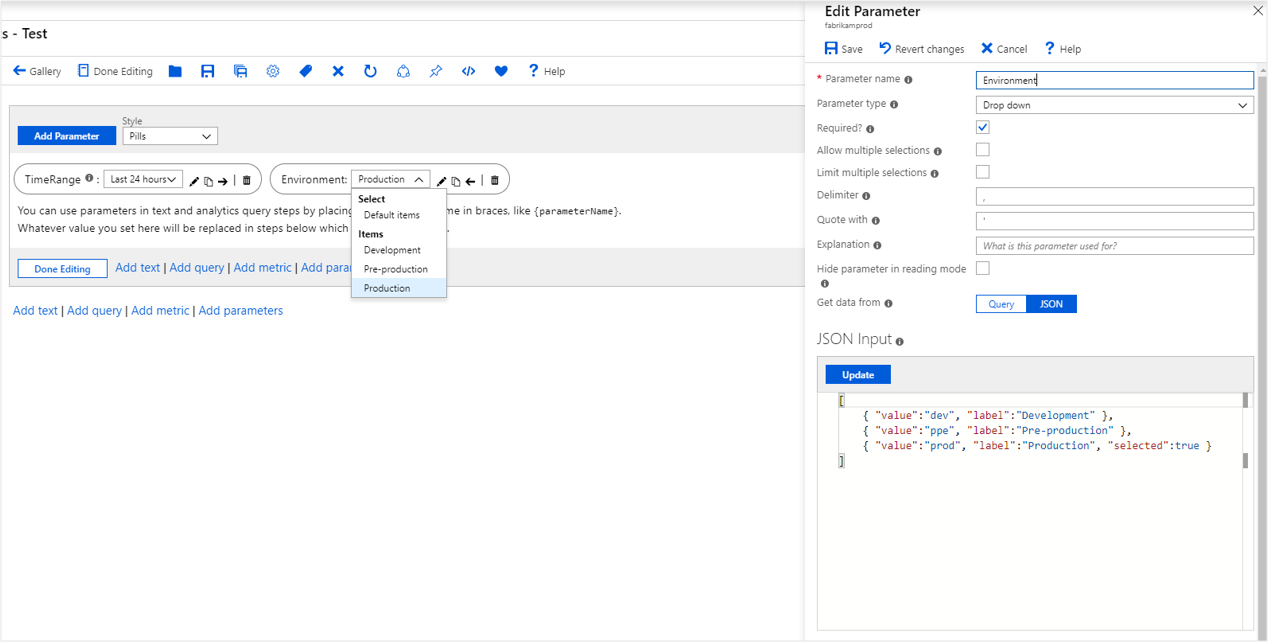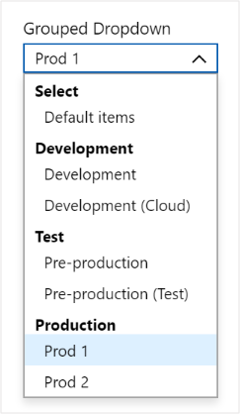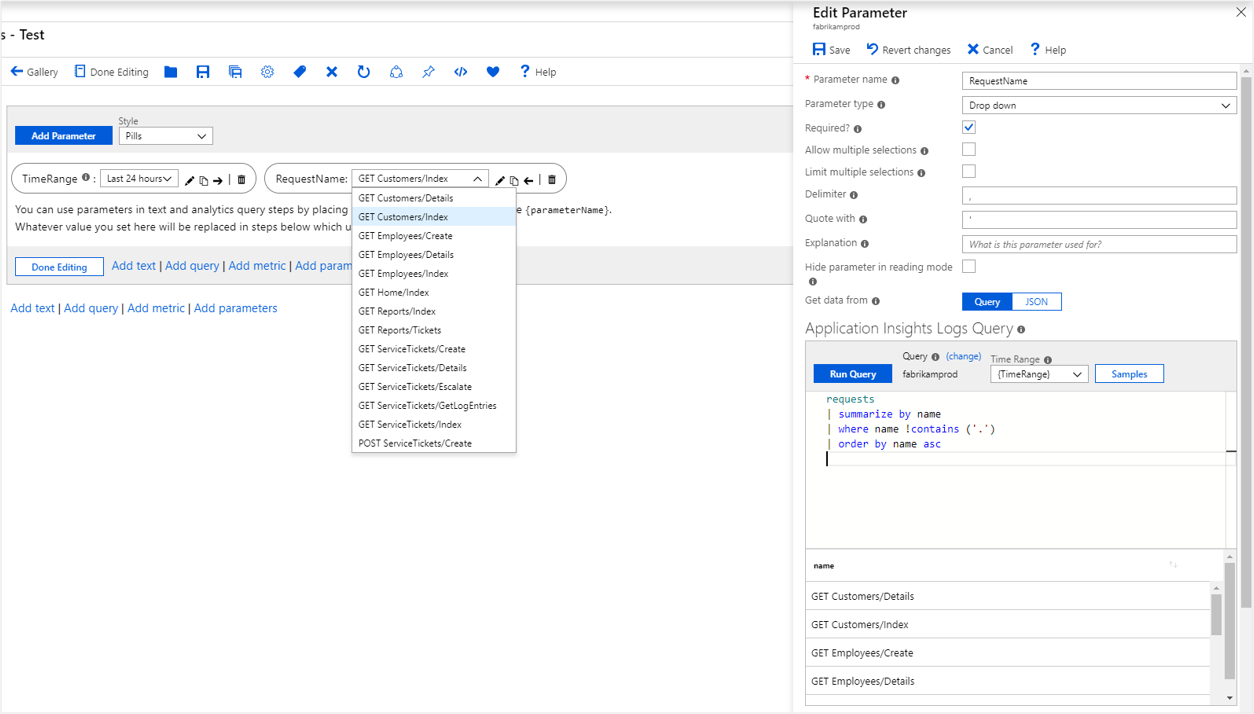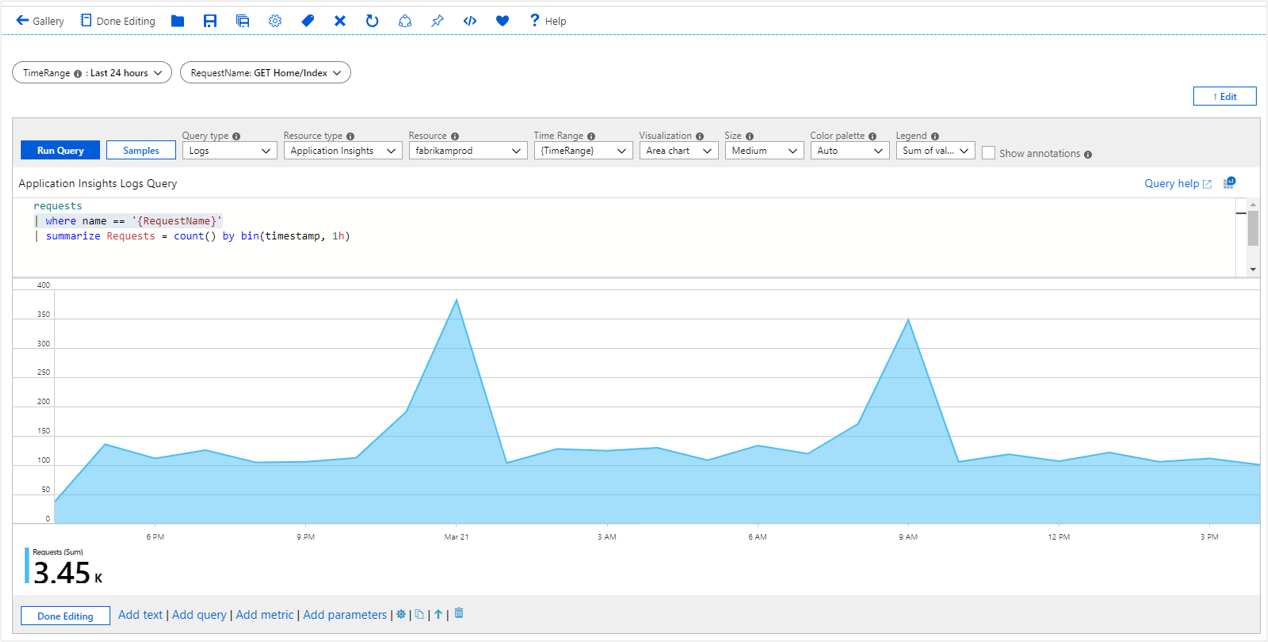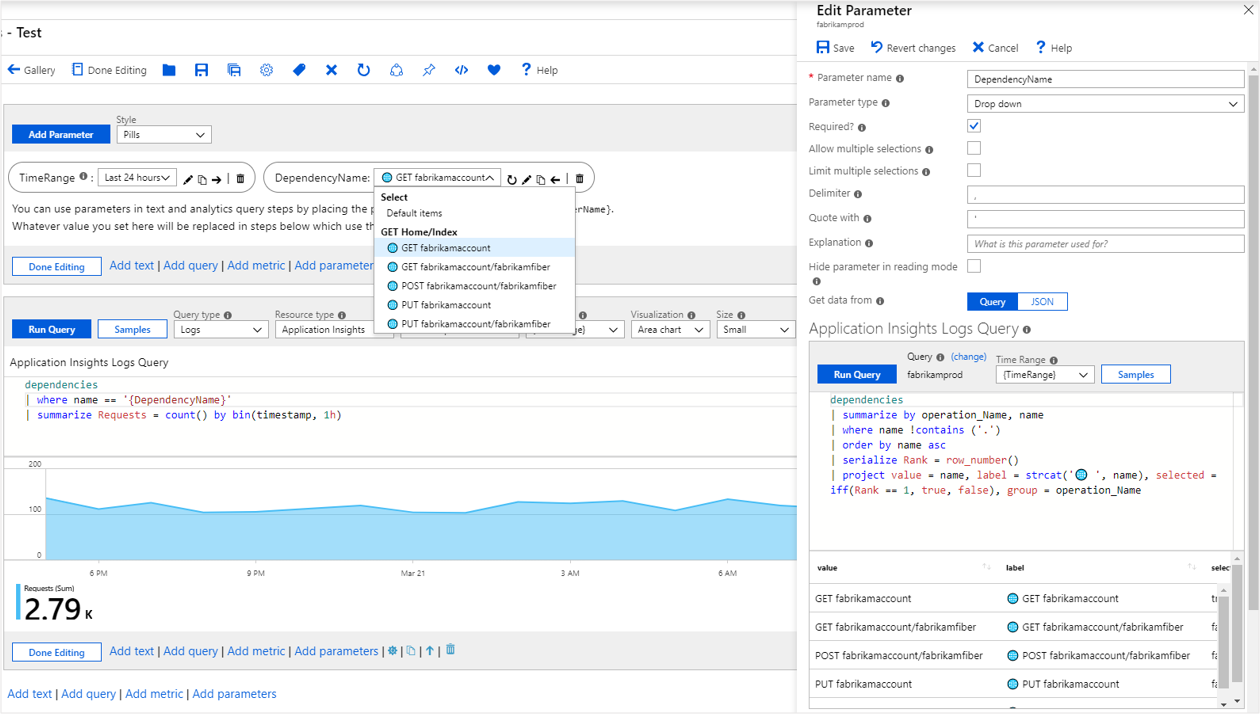Çalışma kitabı açılan parametreleri
Açılan parametreleri kullanarak, bilinen bir kümeden bir veya daha fazla giriş değeri toplayabilirsiniz. Örneğin, uygulamanızın isteklerinden birini seçmek için bir açılan parametre kullanabilirsiniz. Açılan parametreler, kullanıcılardan rastgele girişler toplamak için kullanıcı dostu bir yol da sağlar. Açılır menü parametreleri özellikle etkileşimli raporlarınızda filtrelemeyi etkinleştirmede kullanışlıdır.
Açılan parametre belirtmenin en kolay yolu, parametre ayarında statik bir liste sağlamaktır. Daha ilginç bir yol, listeyi bir KQL sorgusu aracılığıyla dinamik olarak almaktır. Ayrıca parametre ayarlarını kullanarak tek mi yoksa çoklu seçim mi olduğunu belirtebilirsiniz. Çoklu seçim ise sonuç kümesinin nasıl biçimlendirileceğini belirtebilirsiniz( örneğin, sınırlayıcı veya tırnak olarak).
Statik açılan parametre oluşturma
Düzenleme modunda boş bir çalışma kitabıyla başlayın.
Parametre>ekle Parametre Ekle'yi seçin.
Açılan yeni parametre bölmesine şunu girin:
- Parametre adı:
Environment - Parametre türü:
Drop down - Gerekli:
checked - Birden çok seçime izin ver:
unchecked - Veri almak için:
JSON
- Parametre adı:
JSON Girişi metin bloğuna şu JSON parçacığını ekleyin:
[ { "value":"dev", "label":"Development" }, { "value":"ppe", "label":"Pre-production" }, { "value":"prod", "label":"Production", "selected":true } ]Güncelleştir'i seçin.
Parametreyi oluşturmak için Kaydet'i seçin.
Ortam parametresi, üç değer içeren bir açılan listedir.
Öğe gruplarıyla statik açılan liste oluşturma
Sorgu sonucunuz/JSON'unuz bir group alan içeriyorsa, açılan listede değer grupları görüntülenir. Önceki örneği izleyin, ancak bunun yerine aşağıdaki JSON'u kullanın:
[
{ "value":"dev", "label":"Development", "group":"Development" },
{ "value":"dev-cloud", "label":"Development (Cloud)", "group":"Development" },
{ "value":"ppe", "label":"Pre-production", "group":"Test" },
{ "value":"ppe-test", "label":"Pre-production (Test)", "group":"Test" },
{ "value":"prod1", "label":"Prod 1", "selected":true, "group":"Production" },
{ "value":"prod2", "label":"Prod 2", "group":"Production" }
]
Dinamik açılan parametre oluşturma
Düzenleme modunda boş bir çalışma kitabıyla başlayın.
Parametre>ekle Parametre Ekle'yi seçin.
Açılan yeni parametre bölmesine şunu girin:
- Parametre adı:
RequestName - Parametre türü:
Drop down - Gerekli:
checked - Birden çok seçime izin ver:
unchecked - Veri almak için:
Query
- Parametre adı:
JSON Girişi metin bloğuna şu JSON parçacığını ekleyin:
requests | summarize by name | order by name ascSorguyu Çalıştır'ı seçin.
Parametreyi oluşturmak için Kaydet'i seçin.
RequestName parametresi, uygulamadaki tüm isteklerin adlarını içeren bir açılan listedir.
Açılan parametreye başvurma
Açılan parametrelere başvurabilirsiniz.
KQL'de
Sorgu denetimi eklemek için Sorgu ekle'yi seçin ve ardından bir Uygulama Analizler kaynağı seçin.
KQL düzenleyicisinde şu kod parçacığını girin:
requests | where name == '{RequestName}' | summarize Requests = count() by bin(timestamp, 1h)Kod parçacığı, sorgu değerlendirme süresini şu şekilde genişletir:
requests | where name == 'GET Home/Index' | summarize Requests = count() by bin(timestamp, 1h)Sonuçları görmek için sorguyu çalıştırın. İsteğe bağlı olarak grafik olarak işleyin.
Parametre değeri, etiket, seçim ve grup
Önceki dinamik açılan parametrede kullanılan sorgu, açılan listede doğru şekilde işlenen değerlerin listesini döndürür. Peki ya farklı bir görünen adın veya adlardan birinin seçilmesini istiyorsanız? Açılan parametreler bu işlevsellik için değer, etiket, seçim ve grup sütunlarını kullanır.
Aşağıdaki örnekte, görünen adları emoji stiline sahip, ilki seçili olan ve işlem adlarına göre gruplandırılan Uygulama Analizler bağımlılıklarının listesinin nasıl alındığı gösterilmektedir:
dependencies
| summarize by operation_Name, name
| where name !contains ('.')
| order by name asc
| serialize Rank = row_number()
| project value = name, label = strcat('🌐 ', name), selected = iff(Rank == 1, true, false), group = operation_Name
Açılan parametre seçenekleri
| Parametre | Açıklama | Örnek |
|---|---|---|
{DependencyName} |
Seçili değer | GET fabrikamaccount |
{DependencyName:label} |
Seçili etiket | 🌐 GET fabrikamaccount |
{DependencyName:value} |
Seçili değer | GET fabrikamaccount |
Birden çok seçim
Şimdiye kadarki örnekler, parametreyi açılan listeden yalnızca bir değer seçecek şekilde açıkça ayarlamıştı. Açılan parametreler birden çok seçimi de destekler. Bu seçeneği etkinleştirmek için Birden çok seçime izin ver onay kutusunu seçin.
Sonuç kümesinin biçimini Sınırlayıcı ve Tırnak ile ayarlarla belirtebilirsiniz. Varsayılan değer, değerleri a, b, c biçiminde bir koleksiyon olarak döndürür. Seçim sayısını da sınırlayabilirsiniz.
Parametreye başvuran KQL'in sonucun biçimiyle çalışacak şekilde değişmesi gerekir. Bunu etkinleştirmenin en yaygın yolu, işleç aracılığıyla in yapılır.
dependencies
| where name in ({DependencyName})
| summarize Requests = count() by bin(timestamp, 1h), name
Bu örnekte iş yerinde çoklu seçim açılan parametresi gösterilmektedir:
Açılan özel seçimler
Açılan parametreler, açılan listede de görünecek özel değerler belirtmenize olanak sağlar:
- Herhangi biri
- Herhangi bir üç
- ...
- Herhangi bir 100
- Herhangi bir özel sınır
- Tümünü
Bu özel öğeler seçildiğinde, parametre değeri otomatik olarak belirli öğe sayısına veya tüm değerlere ayarlanır.
Özel kasa Tümü
Tümü seçeneğini belirlediğinizde, Tümü seçeneği belirlenirse parametre için özel bir değer kullanılacağını belirtmenize olanak tanıyan ek bir alan görüntülenir. Bu özel değer, "Tümü" öğesinin çok fazla sayıda öğe olabileceği ve çok büyük bir sorgu oluşturabildiği durumlar için kullanışlıdır.
Bu özel durumda, dize [] bir değer yerine kullanılır. Bu dize, günlükler sorgusunda boş bir dizi oluşturmak için kullanılabilir, örneğin:
let selection = dynamic([{Selection}]);
SomeQuery
| where array_length(selection) == 0 or SomeField in (selection)
Tüm öğeler seçilirse değeri Selection olur []ve sorgudaki değişken için selection boş bir dizi oluşturur. Hiçbir değer seçilmezse, değeri Selection boş bir dize olur ve bu da boş bir diziyle sonuçlanır. Herhangi bir değer seçilirse, bunlar sorgunun dinamik bölümünde biçimlendirilir ve dizinin bu değerlere sahip olmasını sağlar. Ardından filtrenin uygulanmaması için array_length 0 değerini test edebilir veya işlecini in kullanarak dizideki değerlere filtre uygulayabilirsiniz.
Diğer yaygın örneklerde parametre gerektiğinde özel işaretçi değeri olarak '*' kullanılır ve ardından şununla test edin:
| where "*" in ({Selection}) or SomeField in ({Selection})
Sonraki adımlar
Azure Çalışma Kitapları ile zengin görsel raporlar oluşturmak için kullanabileceğiniz görselleştirme türleri hakkında bilgi edinin.
Geri Bildirim
Çok yakında: 2024 boyunca, içerik için geri bildirim mekanizması olarak GitHub Sorunları’nı kullanımdan kaldıracak ve yeni bir geri bildirim sistemiyle değiştireceğiz. Daha fazla bilgi için bkz. https://aka.ms/ContentUserFeedback.
Gönderin ve geri bildirimi görüntüleyin